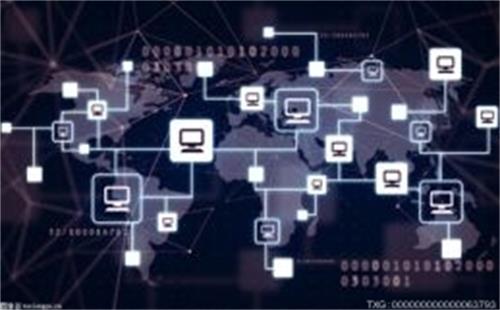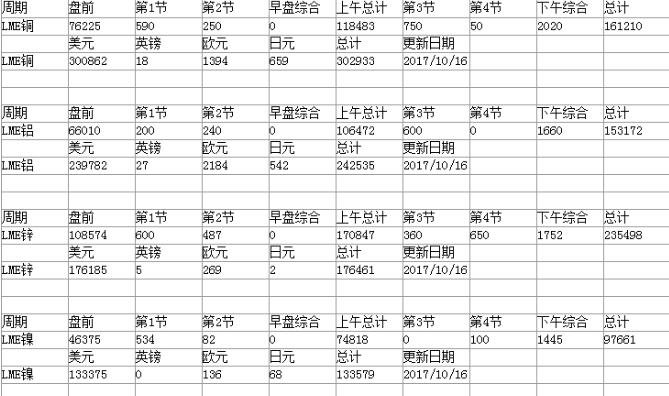win7主题设置在哪里?
方法一:个性化设置静态主题桌面背景
1、首先鼠标右击win7系统桌面,选择个性化进入。
2、然后在个性化界面中,点击下方的桌面背景。
3、点击图片位置右侧的浏览,找到想要设置照片所在的文件夹,之后点击确定,这样就可以设置好windows7主题壁纸了。
方法二:个性化设置动态主题桌面背景
如果想要设置动态主题壁纸,使桌面更加酷炫的话,我们可以参照以下的方法:
1、参照方法一进入个性化设置内,然后点击联机获取更多主题。
2、这时会弹出主题网页,我们根据自己的喜好选择好点击下载,保存在C盘以外的盘,可单独建个文件夹专门放主题,今后想换也方便。
3、下载下来后,双击打开文件,这样桌面就会换成新的主题了。
4、最后就设置壁纸的放映时间,比如十五分钟换一次,就点击桌面背景,把想要的多个主题壁纸都勾上,图片位置默认填充,时间设置成十五分钟,点击保存修改,这样就完成动态壁纸的设置。
win7主题制作怎么做?
1、首先打开电脑,准备好用来制作壁纸的图片,可以到网上下载自己喜欢的就可以了。
2、进入到Windows7系统的桌面,然后在桌面空白处点击鼠标右键,弹出菜单选项,选择其中的“个性化”菜单选项。
3、进入到主题操作界面。
4、点击其中页面下方的“桌面背景”。
5、进入到新的窗口,要求选择壁纸文件的路径(所在文件夹的如图所示:
6、在此处也可以筛选自己需要的图片,选择好了以后,点击下方的“保存修改”,完成壁纸文件的整合。
7、接下来,弹回到原来的个性化界面,但此时的主题未保存出来,只能作为本机的壁纸使用。
8、选中刚才制作的壁纸集合(图标),然后点击“保存主题”,将主题进行保存。
9、弹出保存框,输入自己想要的主题名称,然后点击“保存”继续下一步。
10、此时主题保存成功了,但是我们如果想要将它做一个备份或者拷贝到其它电脑供其他电脑使用的话,还需要将此主题的文件保存出来,这样才方便拷贝使用。
11、点击刚刚保存的主题,右键弹出选项,选中其中的“保存主题用于共享”,便可进行下一步的保存了。
12、弹出文件保存路径的选择,选择好了之后就点击下方的“保存”即可开始保存。
13、主题文件开始保存中。
14、不一会儿,主题文件保存成功,点击查看即可验证成功了,并且可以使用了。